Comment configurer le contrôle parental sur les Chromebooks (2021)
Le Chromebook est très populaire parmi les étudiants et les enfants car il offre une expérience informatique simple et légère. Il offre également une pléthore de fonctionnalités permettant aux parents de superviser les activités de leurs enfants. Avec le contrôle parental sur Chromebook, vous pouvez définir la durée de l’écran, ajuster les paramètres de contenu sur le Web, filtrer un contenu spécifique, bloquer ou approuver des applications, des achats, etc. Donc, si vous souhaitez surveiller vos enfants et configurer le contrôle parental sur leur Chromebook, voici les étapes à suivre.
Trouvez et réparez automatiquement les erreurs de Windows grâce à l'outil de réparation de PC
Reimage est un excellent outil de réparation qui détecte et répare automatiquement différents problèmes du système d'exploitation Windows. Avoir cet outil protégera votre PC contre les codes malveillants, les défaillances matérielles et plusieurs autres bugs. En outre, cela vous permet également d'utiliser votre appareil au maximum de ses capacités et de ses performances.
- Étape 1: Télécharger l'outil de réparation et d'optimisation des PC (Windows 11, 10, 8, 7, XP, Vista - Certifié Microsoft Gold).
- Étape 2: Cliquez sur "Démarrer l'analyse" pour trouver les problèmes de registre de Windows qui pourraient être à l'origine des problèmes du PC.
- Étape 3: Cliquez sur "Réparer tout" pour résoudre tous les problèmes.
Configurer le contrôle parental sur les Chromebooks (2021)
Avant de continuer, gardez à l’esprit que vous devez démarrer le contrôle parental configuré sur le Chromebook de votre enfant. Pendant le processus, vous devrez saisir les détails du compte du parent, mais vous pourrez les supprimer plus tard. au. Voici comment procéder.
1. Cliquez sur le panneau Paramètres rapides en bas à droite et ouvrez la page Paramètres .
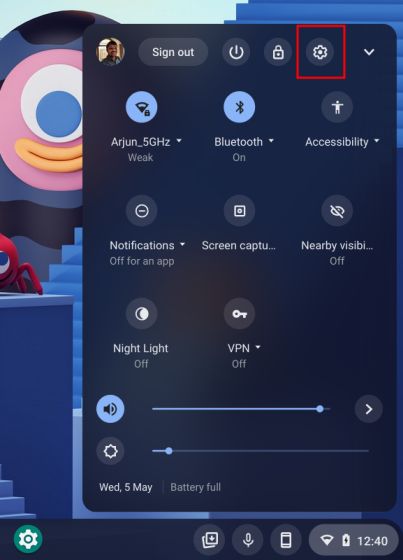
2. Ensuite, accédez au menu ‘ Personnes ‘ et cliquez sur ‘Configurer’ dans la section ‘Contrôle parental’.
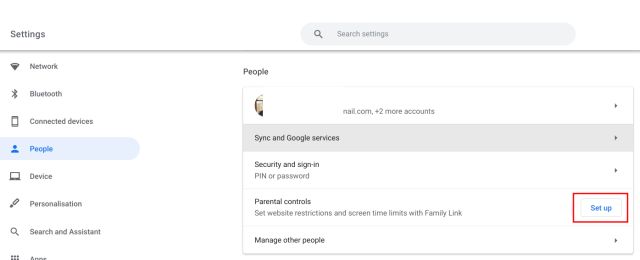
3. Une nouvelle fenêtre s’ouvrira. Cliquez sur ‘ Premiers pas ‘ pour continuer.
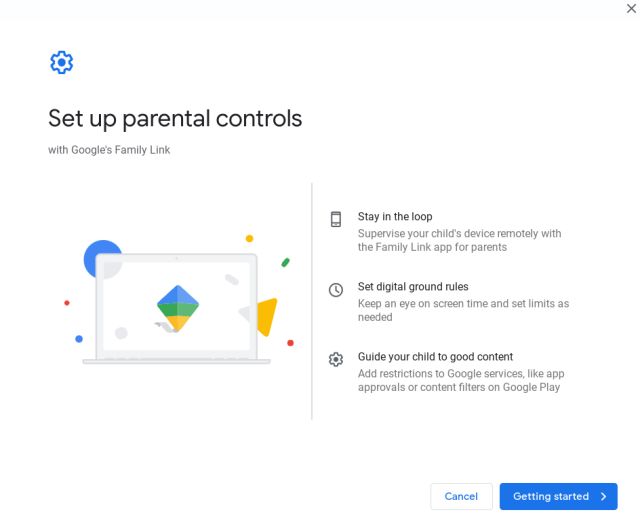
4. Cliquez sur ‘Suivant’ et choisissez le compte de votre enfant. Ensuite, cliquez sur ‘ Oui ‘.
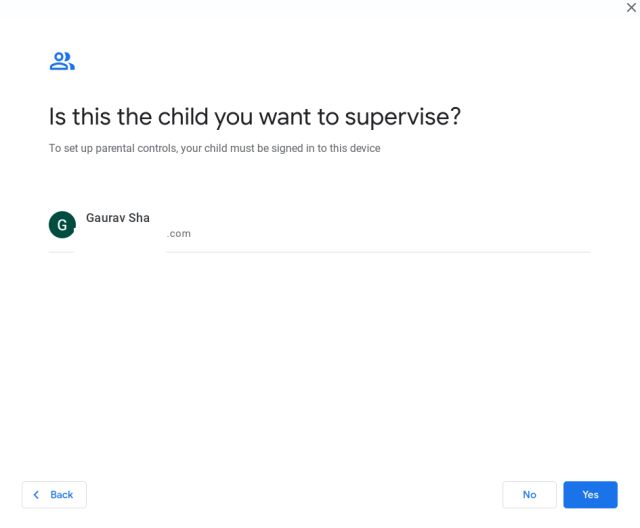
5. Sur la page suivante, vous trouverez tous les paramètres que vous pouvez superviser pour votre enfant. Cliquez sur ‘Plus’ puis continuez. Après cela, il vous sera demandé de saisir les détails du compte parent .
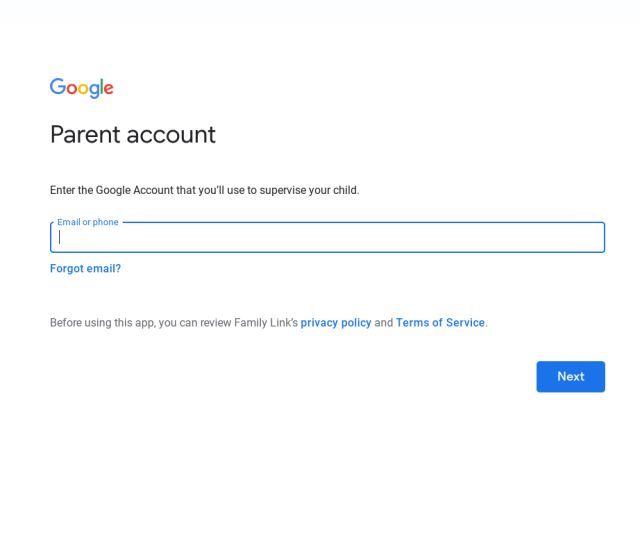
6. Une fois que vous avez authentifié les détails du compte du parent, cliquez sur ‘Suivant’ et vous trouverez toutes les options que vous pouvez superviser. De l’autorisation des achats Play aux filtres Google Chrome et à la durée d’utilisation des écrans, vous pouvez ajuster tous les paramètres ici. Par exemple, je vais bloquer les sites Web matures sur Google Chrome.
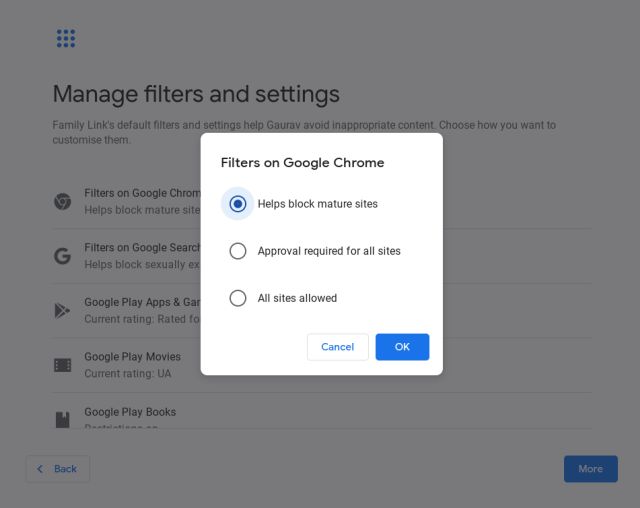
7. Sur la page suivante, vous verrez tous les paramètres sous contrôle parental sur un Chromebook. Faites défiler vers le bas et saisissez le mot de passe de l’enfant pour approbation finale.
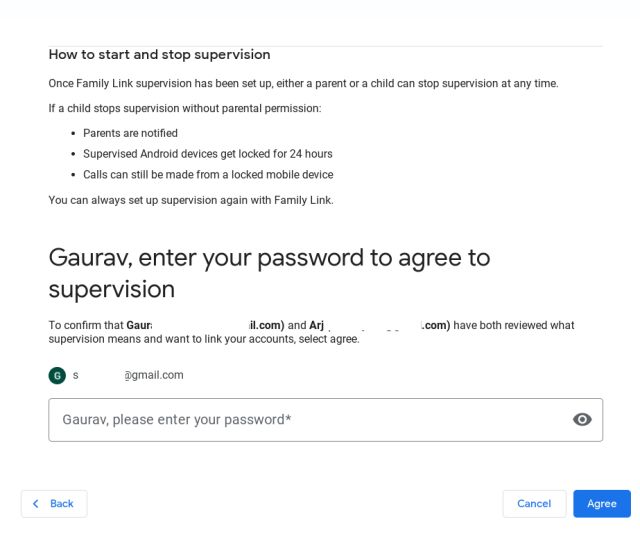
8. Enfin, il vous sera demandé de vous déconnecter. Cela supprimera le compte du parent du Chromebook. Désormais, lorsque l’enfant se connectera, il sera supervisé.
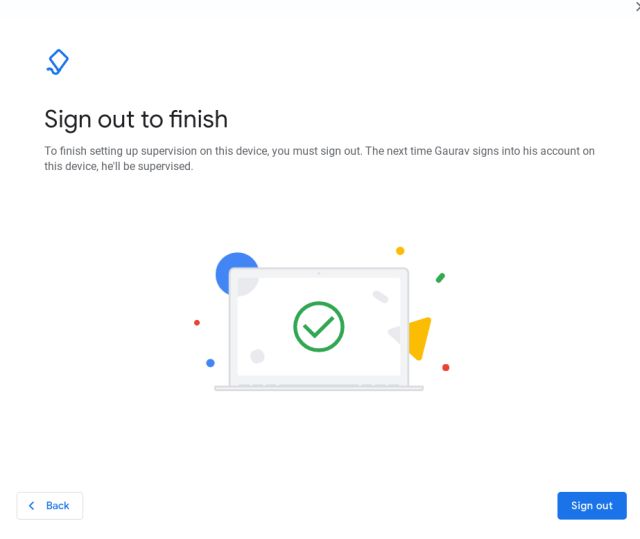
9. En tant que parent, vous pouvez installer l’application Google Family Link pour les parents (gratuite) sur votre smartphone pour approuver les achats, vérifier l’heure de l’écran et ajuster les paramètres de contenu. Assurez-vous de vous connecter avec le même compte parent que vous avez utilisé ci-dessus pour associer le compte de votre enfant. Comme vous pouvez le voir ici, vous pouvez modifier tous les paramètres parentaux à partir de votre smartphone.
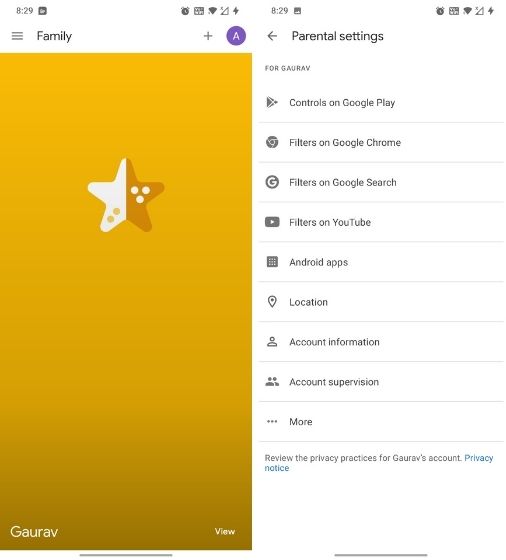
Supervisez le Chromebook de votre enfant avec le contrôle parental
Alors oui, c’est ainsi que vous pouvez configurer le contrôle parental sur le Chromebook de votre enfant et ajuster tous les paramètres que vous souhaitez avoir pour votre enfant. Le processus est un peu compliqué, mais vous pouvez tout configurer si vous vous en tenez au guide et suivez les instructions à l’écran. Quoi qu’il en soit, tout cela vient de nous. Si vous souhaitez en savoir plus sur les trucs et astuces Chromebook, consultez notre article lié. De plus, si vous cherchez à acheter un nouvel ordinateur portable abordable pour votre enfant, découvrez les meilleurs Chromebooks pour enfants actuellement disponibles sur le marché. Et si vous avez des questions, commentez ci-dessous et faites-le nous savoir.
